在word中如何清除页眉页脚横线?
摘要:在给word文档添加页眉页脚的时候就会突然多出一条多余的横线。我们该如何去掉这条碍眼的横线呢?下面就由我为大家介绍如何清除页眉页脚横线方法,...
在给word文档添加页眉页脚的时候就会突然多出一条多余的横线。我们该如何去掉这条碍眼的横线呢?下面就由我为大家介绍如何清除页眉页脚横线方法,不会的朋友可以参考本文,来看看吧!
步骤
1、双击页眉,令页眉处于编辑状态
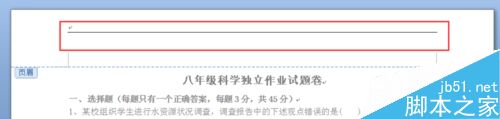
2、选择“开始”选项,
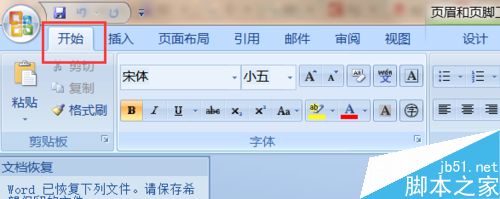
3、在“开始”选项框中,点击“清楚格式”,就是图中红框标注的图标
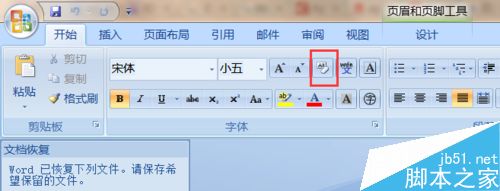
4、这时候,多余的横线消失了
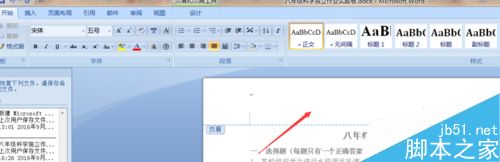
5、点击文档的正文,退出页眉的编辑状态。最后,我们可以看到多余的横线不见了。
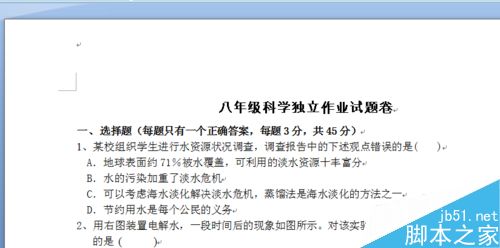
以上就是在word中如何清除页眉页脚横线方法介绍,操作很简单的,大家学会了吗?希望这篇文章能对大家有所帮助!
【在word中如何清除页眉页脚横线?】相关文章:
